笔记本上怎么看wifi密码 怎样在笔记本电脑上查看已连接WiFi的密码
更新时间:2023-09-14 16:54:54作者:jiang
笔记本上怎么看wifi密码,如今无线网络已成为我们日常生活中不可或缺的一部分,在我们使用笔记本电脑连接WiFi时,有时会遇到忘记密码的困扰。幸运的是我们可以通过一些简单的方法来查看已连接WiFi的密码。本文将介绍几种在笔记本电脑上查看WiFi密码的方法,帮助您解决密码遗忘的问题。无论是为了方便地与家人朋友共享网络,还是为了更好地保护网络安全,这些方法都将带给您极大的便利。让我们一起来了解吧!
具体方法:
1.打开笔记本电脑,打开WLAN,连接到已有的无线网络。
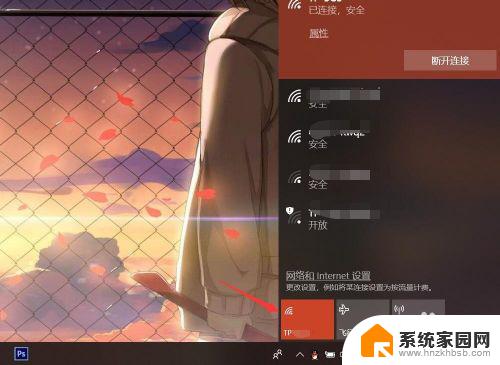
2.按下电脑键盘上的win键,进入开始界面,点击左侧齿轮进入【设置】。
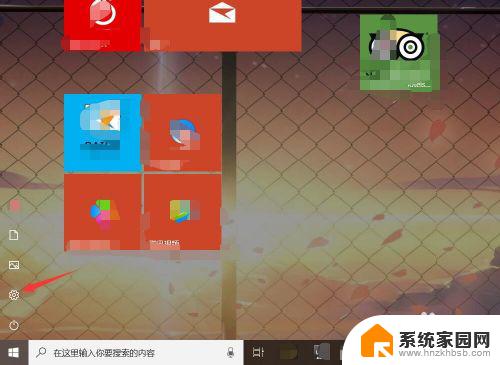
3.在设置界面,进入【网络和Internet】选项。
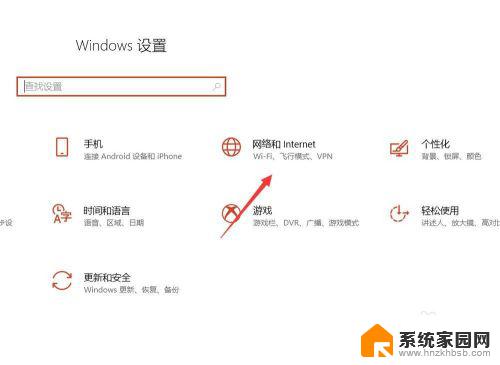
4.在网络和Internet界面,选中状态选项。并点击进入【网络和共享中心】。
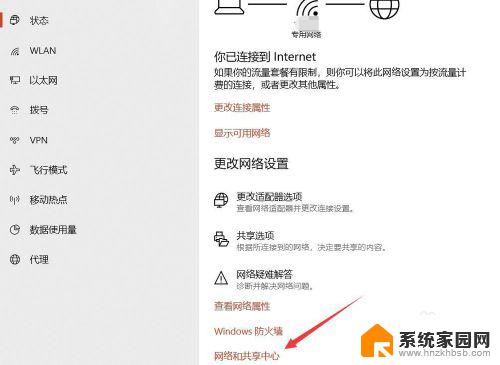
5.在网络和共享中心界面,点击WLAN连接的无线WiFi网络。
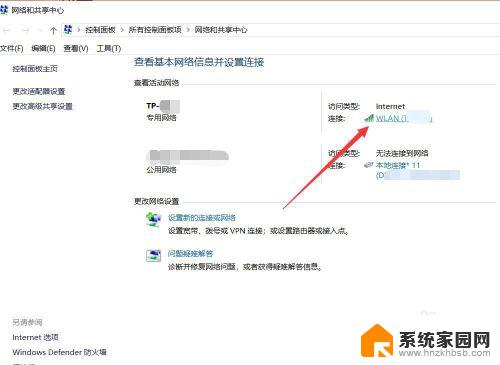
6.在WLAN窗口,可查看连接属性,点击【无线属性】。
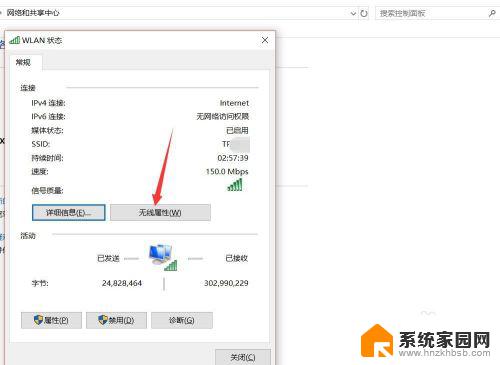
7.在无线网络属性面板,切换上方连接选项至【安全】。
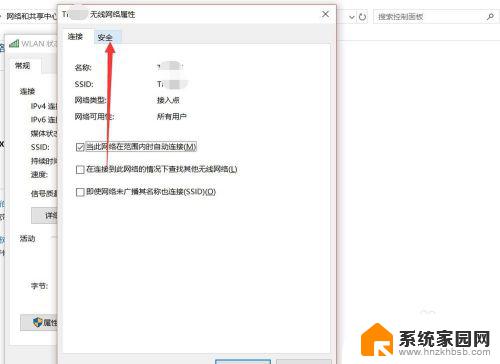
8.点击勾选下方【显示字符】,即可查看该无线网络密码详情。
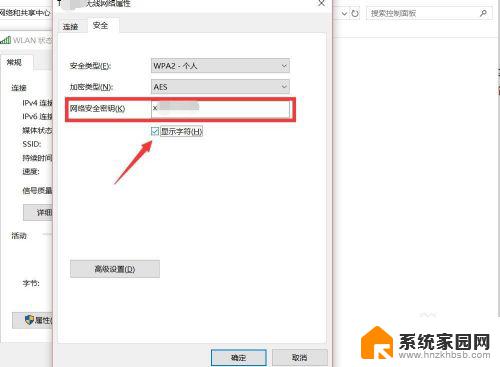
以上就是笔记本上查看Wi-Fi密码的全部内容,如果你遇到这种情况,可以根据我们提供的方法来解决,希望这些方法对你有所帮助。
笔记本上怎么看wifi密码 怎样在笔记本电脑上查看已连接WiFi的密码相关教程
- 怎么在笔记本电脑上查看wifi密码 笔记本电脑如何查看已连接WiFi密码
- 笔记本电脑连接有密码的wifi 如何在笔记本电脑上查看已连接的wifi密码
- 怎么看笔记本上的wifi密码 笔记本电脑如何查看已连接WiFi密码
- 电脑上的无线网密码怎么查看 在笔记本电脑上怎样查看已连接WiFi的密码
- 怎样查看笔记本电脑连接的wifi密码 如何查看笔记本已连接WiFi的密码
- 笔记本电脑怎么看无线密码 电脑上查看WIFI密码步骤
- 电脑上面如何看wifi密码 电脑连接WiFi后怎样查看密码
- 如何知道wifi密码手机已连接 无法连接上wifi怎么查看密码
- 怎么查看自己家的wifi密码 怎样查看手机上保存的wifi密码
- 手机连接无线网怎么查看密码 手机查看已连接WIFI密码方法
- win家庭版怎么恢复系统 怎样恢复笔记本电脑系统
- mac怎样转换windows 苹果电脑怎么切换到windows系统
- 苹果电脑如何抹掉windows系统 Mac怎么彻底卸载Windows系统
- windows sonic有什么用 Windows Sonic音效是什么
- 怎样不让windows自动更新软件 笔记本电脑自动更新关闭教程
- windows如何关闭软件开机启动 电脑开机启动软件关闭方法
电脑教程推荐
- 1 windows系统清理c盘 Windows 清理C盘的技巧
- 2 小米突然不能快充怎么办 小米手机快充失效原因
- 3 login用户名和密码 电脑忘记用户名和密码怎么办
- 4 手机屏幕怎么设置一直亮 手机屏幕常亮设置方法
- 5 远程计算机不接受连接怎么设置 如何处理远程计算机不允许连接
- 6 windows十的截图怎么 笔记本电脑如何截屏图片
- 7 关机命令shutdown -s -t Windows关机命令 shutdown /p
- 8 日记本密码锁忘记密码怎么开 密码日记本忘记密码解决办法
- 9 手机如何更改照片的像素和大小 手机图片像素大小调整教程
- 10 移动云盘个人空间怎么清理 中国移动云盘如何清理缓存